Si vous êtes un utilisateur Android qui aime bricoler les paramètres de votre appareil, vous avez peut-être entendu parler des options pour les développeurs. Ce menu caché contient une gamme de fonctionnalités et de paramètres destinés aux développeurs et aux utilisateurs avancés, tels que le débogage USB, les options de réglage des performances, etc.
Activer les options de développement sur votre appareil Android est facile, mais il peut être un peu délicat si vous ne savez pas où chercher.
Ce guide vous guidera tout au long du processus d’activation des options de développement sur votre appareil Android, suivi d’étapes pour les désactiver si nécessaire.
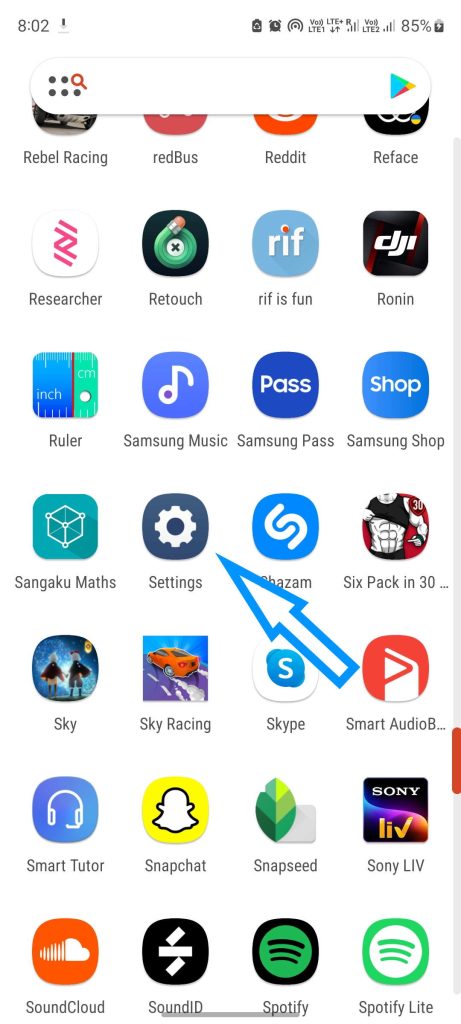
Section 1 : Activation des options de développement sur les appareils Android
Suivez ces étapes simples pour activer les options de développement sur votre appareil Android sans nécessiter d’accès root :
Étape 1 : lancez l’application Paramètres sur votre appareil.
S étape 2 : appuyez sur”À propos du téléphone“ou”À propos de l’appareil“en fonction du menu des paramètres de votre appareil.
Étape 3 : recherchez le numéro de version de votre appareil. Ces informations varient selon les fabricants. Reportez-vous au tableau ci-dessous pour les appareils populaires :
Remarque : Ce guide utilise un Samsung Galaxy appareil comme exemple.
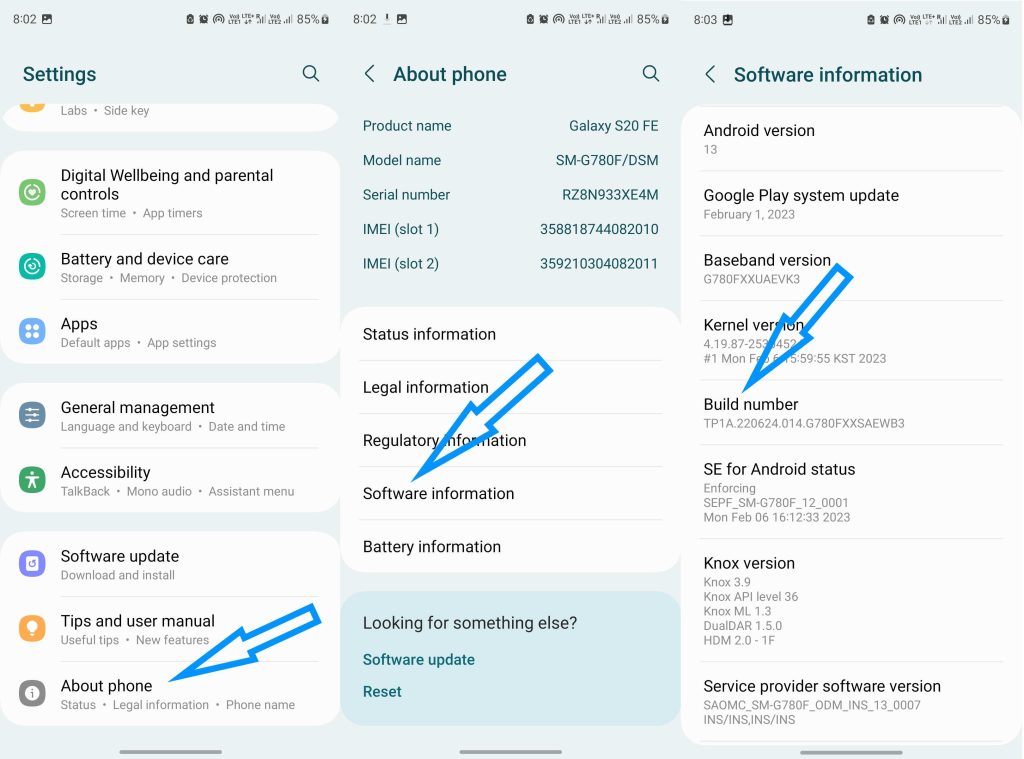
Étape 4 : Appuyez sept fois sur le”Numéro de build”ou jusqu’à ce que vous voyiez un message de confirmation indiquant”Le mode développeur a été activé.”
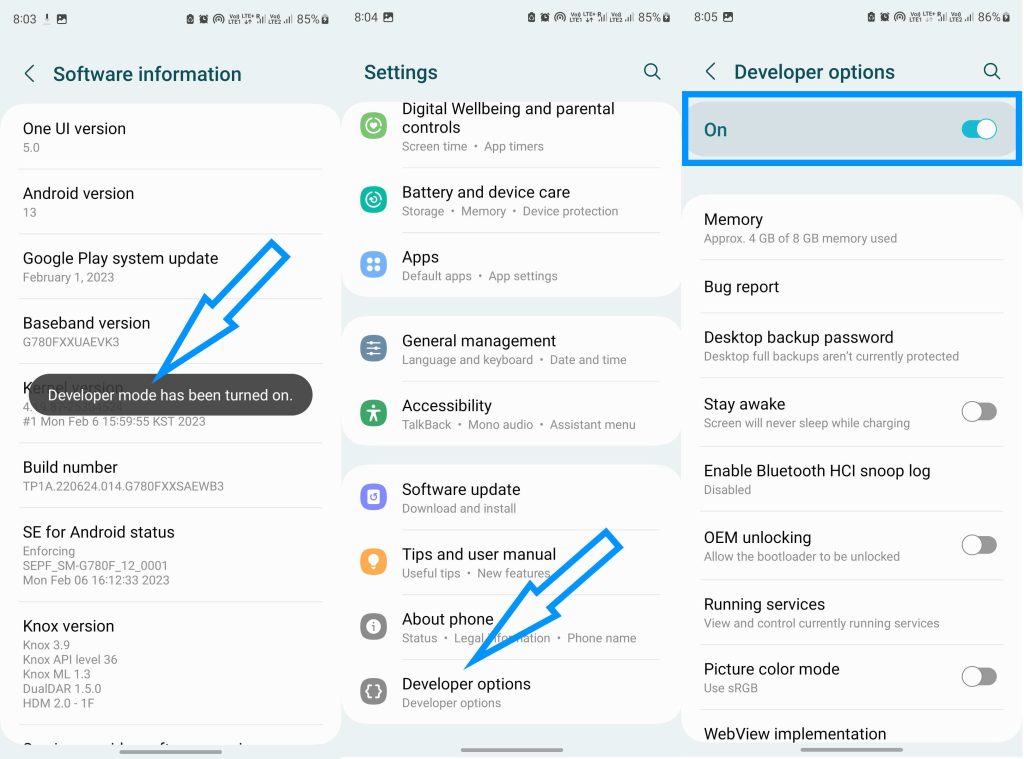
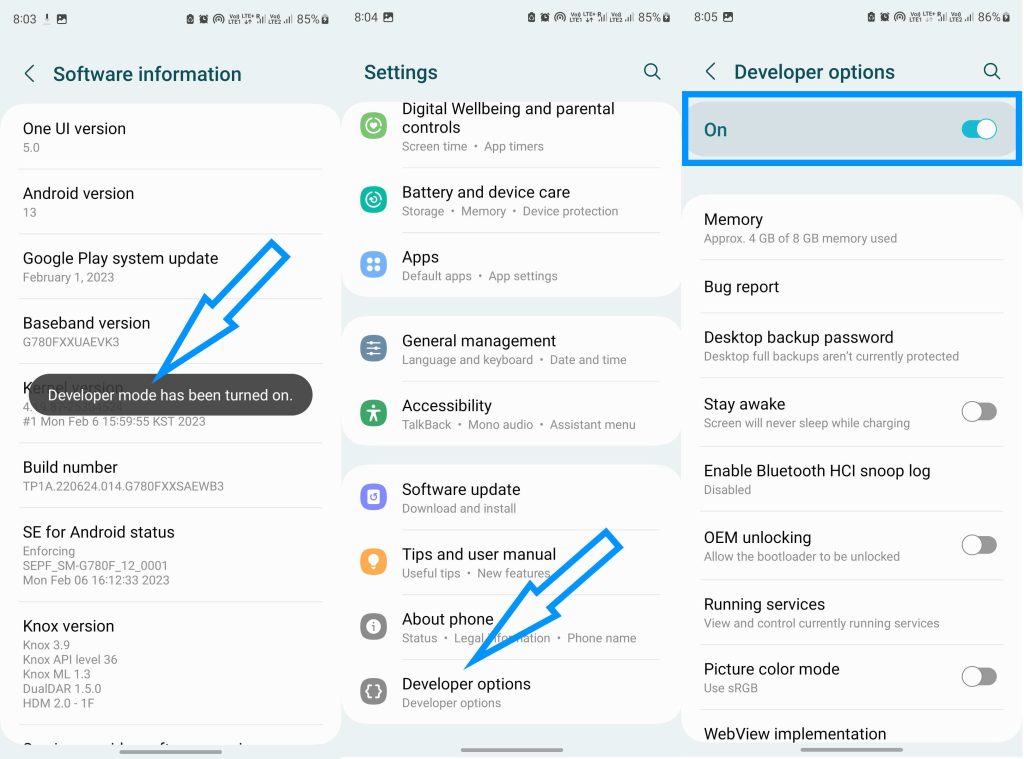
Étape 5 : les options pour les développeurs sont désormais activées. Pour y accéder, revenez au menu”Paramètres”et faites défiler tout en bas.
Section 2 : Désactivation des options de développement sur les appareils Android
Si vous avez modifié certains paramètres à l’aide du développeur et que vous souhaitez les restaurer par défaut, désactivez simplement les options de développeur en suivant ces étapes :
Remarque : toutes les modifications apportées dans les options de développeur seront rétablies par défaut lorsque les options de développeur seront activées désactivé.
Étape 1 : ouvrez l’application Paramètres.
Étape 2 : faites défiler vers le bas et appuyez sur”Options pour les développeurs. ”
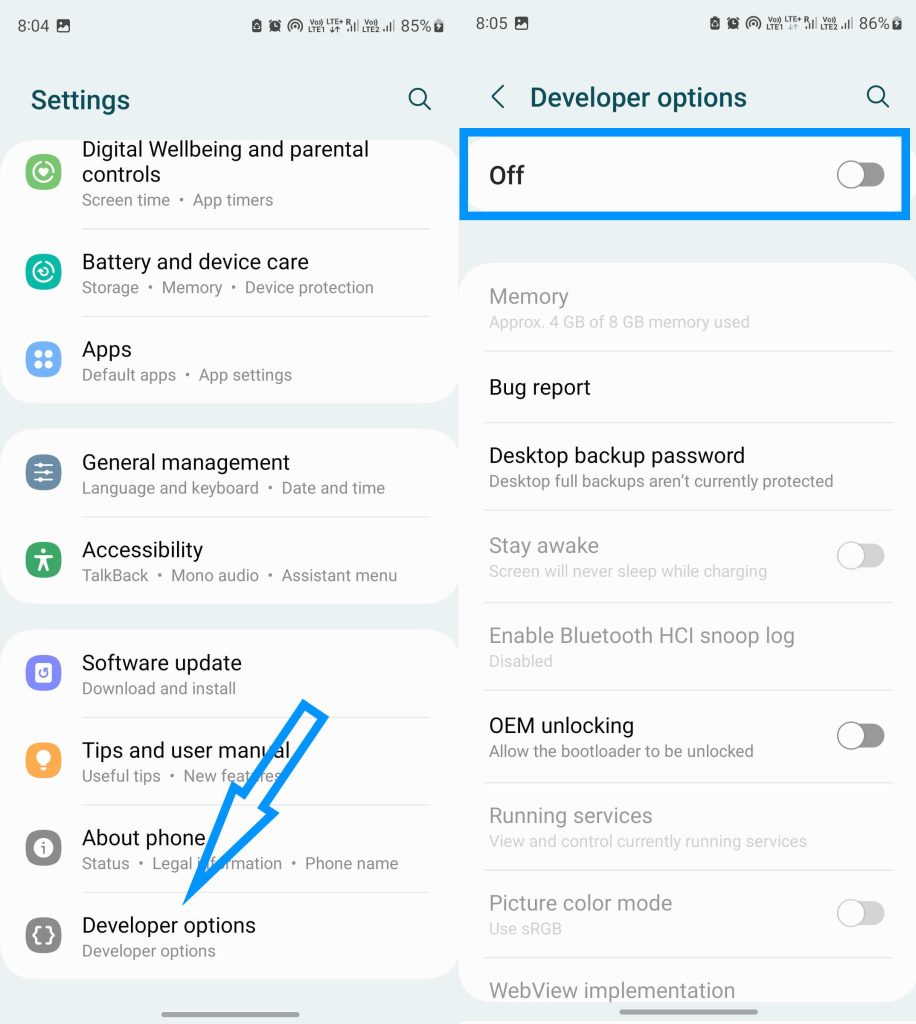
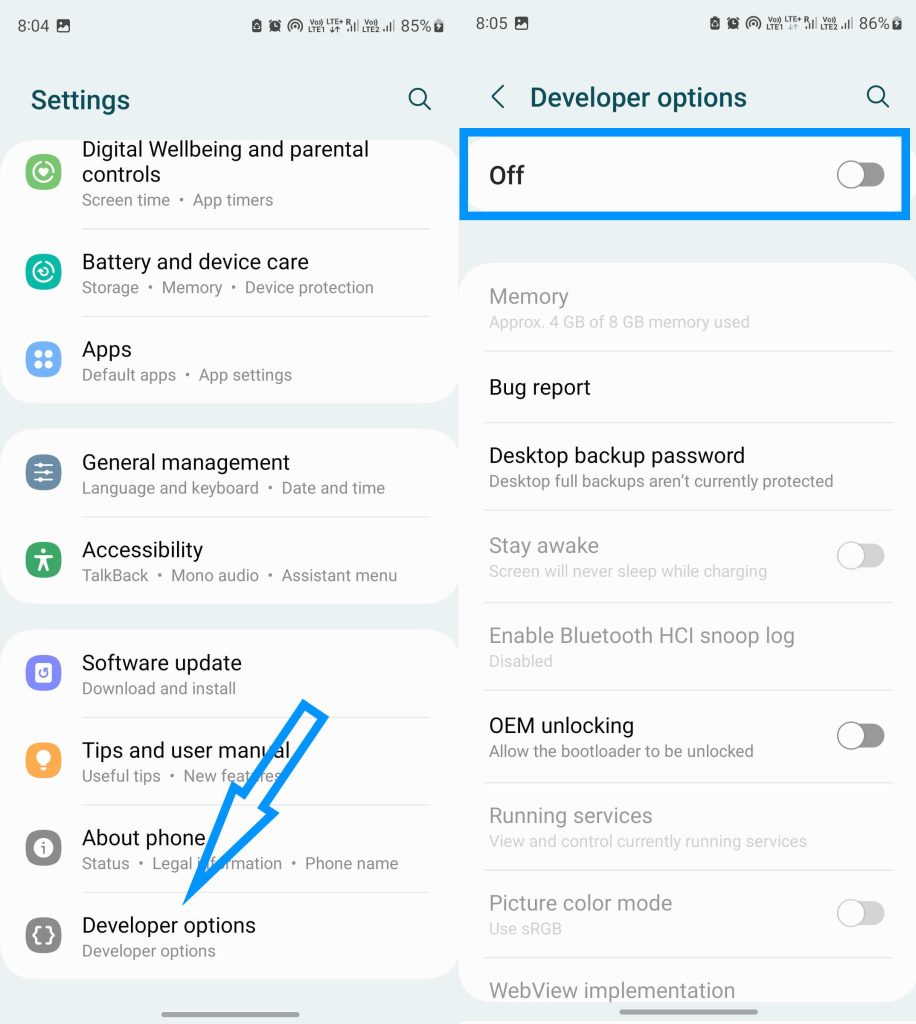
Étape 3 : désactivez la bascule pour”Options pour les développeurs”.
Vous pouvez utiliser le même procédure de sont décrites dans ce guide pour réactiver les options de développement chaque fois que nécessaire.
Voici quelques questions fréquemment posées sur les options de développement sur Android
Qu’est-ce que les options de développement sur Android ?
Les options de développement sont un menu caché sur les appareils Android qui fournit une gamme de paramètres et d’options pour les développeurs et les utilisateurs avancés.
Comment puis-je activer les options de développement sur mon Appareil Android ?
Pour activer les options de développement sur votre appareil Android, suivez les étapes expliquées dans ce guide dans la section ci-dessus.
Quels sont certains des paramètres et options disponibles dans les options pour les développeurs ?
Certains des paramètres et options disponibles dans les options pour les développeurs incluent le débogage USB, le déverrouillage OEM, les emplacements fictifs, le mode développeur, la vitesse d’animation et la limite du processus en arrière-plan.
Est-il sûr d’utiliser les options pour les développeurs ?
Certaines des options des options pour les développeurs peuvent être dangereuses si elles ne sont pas utilisées correctement, il est donc important t soyez prudent et ne modifiez les paramètres que si vous savez ce que vous faites. Il est également recommandé de désactiver les options de développement lorsque vous ne l’utilisez pas pour éviter toute modification accidentelle des paramètres de votre appareil.
Comment puis-je utiliser les options de développement pour améliorer les performances de mon appareil Android ?
Vous pouvez utiliser les options de développement pour modifier la vitesse d’animation de votre appareil, activer”Ne pas conserver les activités”pour forcer la fermeture des applications lorsque vous vous en éloignez et ajuster la limite du processus en arrière-plan pour empêcher les applications de s’exécuter en arrière-plan et d’utiliser des ressources.
Puis-je désactiver les options pour les développeurs une fois que je les ai activées ?
Oui, vous pouvez désactiver Options de développement à tout moment en allant dans le menu Paramètres, puis en appuyant sur”Options de développement”. Basculez le commutateur à côté des”Options pour les développeurs”pour le désactiver.
L’activation des options pour les développeurs annulera-t-elle la garantie de mon appareil ?
L’activation des options pour les développeurs ne devrait pas annuler la garantie de votre appareil, mais si vous apportez des modifications aux paramètres de votre appareil qui causent des dommages ou des problèmes, cela peut ne pas être couvert par la garantie.
Conclusion
L’activation des options de développeur sur les appareils Android est une fonctionnalité utile pour les développeurs et les utilisateurs réguliers. Ce guide fournit des instructions étape par étape pour activer et désactiver les options de développement sur divers appareils Android. N’oubliez pas de faire preuve de prudence lorsque vous modifiez les paramètres dans les options du développeur, car certaines modifications peuvent avoir un impact sur les performances de votre appareil. Rétablissez toujours les paramètres par défaut en désactivant les options du développeur si vous rencontrez des problèmes.